ລະຫັດປົດລັອກ Android: Sim ປົດລັອກໂທລະສັບຂອງທ່ານ ແລະເອົາໜ້າຈໍລັອກອອກ
27 ເມສາ 2022 • ຍື່ນໄປທີ່: ລຶບໜ້າຈໍລັອກອຸປະກອນອອກ • ວິທີແກ້ໄຂທີ່ພິສູດ ແລ້ວ
ໃນເວລາທີ່ທ່ານຊື້ໂທລະສັບ, ບັນຫາຂອງຄວາມກັງວົນຂອງທ່ານແມ່ນບໍ່ວ່າຈະຊື້ໂທລະສັບລັອກຫຼືໂທລະສັບປົດລັອກ. ໂທລະສັບທີ່ລັອກໄວ້ອາດເບິ່ງຄືເຈົ້າປອດໄພກວ່າຫຼາຍ, ແຕ່ພວກມັນບໍ່ສະດວກຫຼາຍເມື່ອໃຊ້ແບບປົກກະຕິ. ໂທລະສັບເຫຼົ່ານີ້ຖືກຜູກມັດກັບຜູ້ໃຫ້ບໍລິການດຽວເທົ່ານັ້ນ, ເຊິ່ງເປັນຂໍ້ເສຍທີ່ໃຫຍ່ທີ່ສຸດຂອງມັນ. ໃນເວລາດຽວກັນ, ໂທລະສັບປົດລັອກຈະຊ່ວຍປະຢັດທ່ານຈາກຄວາມຫຍຸ້ງຍາກນີ້.
ຖ້າທ່ານໄດ້ຊື້ໂທລະສັບທີ່ຖືກລັອກແລະປະເຊີນກັບບັນຫາ, ທ່ານບໍ່ຈໍາເປັນຕ້ອງກັງວົນເພາະວ່າມີຫຼາຍວິທີທີ່ຈະປົດລັອກໂທລະສັບຂອງທ່ານ. ສໍາລັບການນັ້ນ, ບົດຄວາມນີ້ໄດ້ສະຫນອງການແກ້ໄຂບັນຫາຂອງທ່ານໃນວິທີທີ່ສະຫລາດທີ່ສຸດ.
- ສ່ວນທີ 1: ຄວາມແຕກຕ່າງລະຫວ່າງ Unlocking, Rooting, ແລະ Jailbreaking
- ສ່ວນທີ 2: ມັນອະນຸຍາດໃຫ້ຖືກກົດໝາຍເພື່ອປົດລັອກໂທລະສັບຂອງທ່ານ?
- ສ່ວນທີ 3: ວິທີການປົດລັອກຫນ້າຈໍ Android ຢ່າງຊັດເຈນກັບ Dr. Fone Screen Unlock?
- ສ່ວນທີ 4: ວິທີການຟຣີເພື່ອປົດລັອກ SIM ປະສິດທິພາບ
- ສ່ວນທີ 5: ຄໍາແນະນໍາເພື່ອຫຼີກເວັ້ນການບັນຫາ SIM Lock
ສ່ວນທີ 1: ຄວາມແຕກຕ່າງລະຫວ່າງ Unlocking, Rooting, ແລະ Jailbreaking
ສ່ວນຂອງບົດຄວາມນີ້ຈະມີຄວາມແຕກຕ່າງຈາກສາມຄໍາສັບຄ້າຍຄືກັນຫຼາຍ, ການປົດລັອກ, ປົ່ງຮາກອອກຕາມ, ແລະ jailbreaking, ເພື່ອລົບລ້າງຄວາມສັບສົນຂອງທ່ານ./p>
ປົດລັອກ:
ການປົດລັອກໂທລະສັບໝາຍເຖິງເຮັດໃຫ້ມັນເຂົ້າກັນໄດ້ກັບຜູ້ໃຫ້ບໍລິການ SIM ອື່ນໆ. ໂທລະສັບທີ່ປົດລັອກບໍ່ໄດ້ຖືກປັກໝຸດໃສ່ຜູ້ບໍລິການ SIM ດຽວ; ແທນທີ່ຈະ, ມັນຊ່ວຍໃຫ້ທ່ານປ່ຽນຜູ້ໃຫ້ບໍລິການ. SIM Card ເຮັດໃຫ້ໂທລະສັບຂອງທ່ານເຊື່ອມຕໍ່ກັບເຄືອຂ່າຍສະເພາະ, ແຕ່ມັນຂຶ້ນກັບຄວາມເຂົ້າກັນໄດ້ຂອງຮາດແວຂອງໂທລະສັບຂອງທ່ານ. ຖ້າມັນບໍ່ເຂົ້າກັນໄດ້ກັບເຄືອຂ່າຍສະເພາະ, ຫຼັງຈາກນັ້ນບໍ່ມີຫຍັງສາມາດປ່ຽນແປງໄດ້.
ເພື່ອປົດລັອກໂທລະສັບຂອງທ່ານ, ທ່ານຕ້ອງໃສ່ລະຫັດສະເພາະເພື່ອເອົາຂໍ້ຈໍາກັດຂອງເຄືອຂ່າຍອອກ. ຢ່າງໃດກໍຕາມ, ມີວິທີການປົດລັອກໂທລະສັບຂອງທ່ານໂດຍບໍ່ມີການອະນຸຍາດຈາກເຄືອຂ່າຍ.
ປົ່ງຮາກອອກຕາມ:
ການປົ່ງຮາກອອກຕາມໂທລະສັບຫມາຍຄວາມວ່າໄດ້ຮັບ "ການເຂົ້າເຖິງຮາກ" ໃນໂທລະສັບອື່ນ. ຂະບວນການນີ້ໃຊ້ໄດ້ກັບ Android ເທົ່ານັ້ນ. ຢ່າງໃດກໍ່ຕາມ, ມັນຍັງສາມາດຖືກນໍາໃຊ້ໃນບາງອຸປະກອນທີ່ໃຊ້ Linux ສະເພາະ. ການເຂົ້າເຖິງຮາກອະນຸຍາດໃຫ້ທ່ານເຮັດເກືອບທຸກສິ່ງທຸກຢ່າງໃນໂທລະສັບທີ່ທ່ານໄດ້ຮັບການເຂົ້າເຖິງ, ເຊັ່ນ: ການຕິດຕັ້ງຫຼືຖອນການຕິດຕັ້ງຄໍາຮ້ອງສະຫມັກຫຼືການປ່ຽນແປງການຕັ້ງຄ່າ.
ການເຂົ້າເຖິງຮາກບໍ່ແມ່ນຄວາມມ່ວນທັງຫມົດ, ແລະເກມຍ້ອນວ່າຂະບວນການນີ້ຈະນໍາທ່ານໄປຫາສະຖາປະນິກຄວາມປອດໄພຂອງລະບົບປະຕິບັດການຂອງທ່ານ, ເຊິ່ງຈະເປັນການຍາກທີ່ຈະຈັດການກັບເຖິງແມ່ນວ່າທ່ານເປັນມືອາຊີບ. ດັ່ງນັ້ນ, ມັນເປັນສິ່ງສໍາຄັນທີ່ຈະລະມັດລະວັງກັບຂະບວນການນີ້, ອື່ນ, ທ່ານຈະຕ້ອງຮັບຜິດຊອບຜົນສະທ້ອນ.
Jailbreaking:
ການ Jailbreaking ອຸປະກອນຫມາຍເຖິງການເອົາຂໍ້ຈໍາກັດທັງຫມົດກ່ຽວກັບອຸປະກອນທີ່ຜູ້ຜະລິດຂອງຕົນໄດ້ນໍາໃຊ້. ຂະບວນການນີ້ເຮັດວຽກໂດຍສະເພາະສໍາລັບອຸປະກອນ Apple. ມັນຊ່ວຍໃຫ້ທ່ານຂ້າມຂໍ້ຈໍາກັດແລະຂໍ້ຈໍາກັດເພື່ອໃຫ້ທ່ານສາມາດດັດແປງຊອບແວໃນແບບຂອງທ່ານແລະເຮັດການປ່ຽນແປງໂຄງການເລີ່ມຕົ້ນ. ມັນຍັງຖືກພິຈາລະນາວ່າເປັນ freebooting, ແລະ Apple ຫຼືບໍລິສັດອື່ນໆບໍ່ອະນຸມັດມັນ.
ຢ່າງໃດກໍຕາມ, ມັນແມ່ນແນະນໍາໃຫ້ສະເຫມີໄປສໍາລັບວິທີການທີ່ປອດໄພທີ່ສຸດ, unlocking ໂທລະສັບຂອງທ່ານ. ການປົ່ງຮາກອອກຕາມແລະການ Jailbreaking ເປັນການຂູດຮີດຄວາມປອດໄພທີ່ມີຄວາມສ່ຽງທີ່ສາມາດເຮັດໃຫ້ເກີດບັນຫາຮ້າຍແຮງ.
ສ່ວນທີ 2: ມັນອະນຸຍາດໃຫ້ຖືກກົດໝາຍເພື່ອປົດລັອກໂທລະສັບຂອງທ່ານ?
ທຸກໆປະເທດມີກົດລະບຽບແລະກົດລະບຽບຂອງຕົນເອງ. ເຊັ່ນດຽວກັນ, ກົດໝາຍກ່ຽວກັບການປົດລັອກໂທລະສັບຂອງທ່ານແມ່ນແຕກຕ່າງກັນໃນປະເທດຕ່າງໆ. ແນວໃດກໍ່ຕາມ, ຫຼັງຈາກກອງປະຊຸມການພິຈາລະນາແລະການປຶກສາຫາລື, ສະຫະລັດໄດ້ປະກາດວ່າມັນຖືກຕ້ອງຕາມກົດຫມາຍທີ່ຈະປົດລັອກໂທລະສັບຂອງທ່ານ.
ເພື່ອປົດລັອກໂທລະສັບຂອງທ່ານຢ່າງຖືກກົດໝາຍ, ທ່ານຕ້ອງໃຫ້ແນ່ໃຈວ່າສັນຍາການບໍລິການໂທລະສັບຂອງທ່ານ, ການຈ່າຍເງິນ ແລະຄ່າຊໍາລະແລ້ວຖືກລຶບລ້າງ. ທ່ານຕ້ອງເປັນເຈົ້າຂອງໂທລະສັບຂອງທ່ານແຕ່ພຽງຜູ້ດຽວ. ເມື່ອໂທລະສັບຂອງທ່ານມີສິດ ແລະ ຕົກຢູ່ໃນເງື່ອນໄຂ, ທ່ານຈະຖືກໃຫ້ “ລະຫັດປົດລັອກ” ເພື່ອດຳເນີນການຕໍ່ໄປ.
ສ່ວນທີ 3: ວິທີການປົດລັອກຫນ້າຈໍ Android ຢ່າງຊັດເຈນກັບ Dr. Fone Screen Unlock?
Wondershare Dr.Fone - ການປົດລັອກຫນ້າຈໍ (Android) ມີເທື່ອ, ອີກເທື່ອຫນຶ່ງ, ໄດ້ນໍາພາໃນເລື່ອງນີ້ເກີນໄປ. ຊອບແວ multifunctional ທີ່ສະດວກນີ້ແມ່ນຊອບແວໄປເຖິງສໍາລັບທຸກຄົນທີ່ມີຄວາມຮູ້ກ່ຽວກັບເຕັກໂນໂລຢີຍ້ອນວ່າມັນສະຫນອງການແກ້ໄຂສໍາລັບບັນຫາຊອບແວແລະຮາດແວຂອງທ່ານພາຍໃຕ້ມຸງດຽວ. ໃນຂະນະທີ່ມັນອາດຈະເບິ່ງຄືວ່າເປັນບັນຫາໃຫຍ່ຢູ່ໃນຕອນທ້າຍຂອງທ່ານ, ແຕ່ວ່າມັນເປັນພຽງແຕ່ສອງສາມນາທີສໍາລັບ Dr.Fone ເພື່ອແກ້ໄຂບັນຫາຂອງທ່ານ.
Wondershare Dr.Fone ເປັນການແກ້ໄຂທີ່ດີທີ່ສຸດເພື່ອປົດລັອກອຸປະກອນ Android ຂອງທ່ານເປັນມັນ:
- ປົດລັອກທຸກປະເພດ, ບໍ່ວ່າຈະເປັນລາຍນິ້ວມື, ລະຫັດຜ່ານ, ລະຫັດປົດລັອກ ຫຼືຮູບແບບ ແລະ PIN.
- ເຂົ້າກັນໄດ້ກັບເກືອບທຸກອຸປະກອນ Android.
- ເຄື່ອງມືທີ່ປອດໄພຢ່າງສົມບູນ. ບໍ່ມີຄວາມສ່ຽງຕໍ່ການແຮັກ ຫຼືການໂຈມຕີໄວຣັສ.
- ຊອບແວທີ່ສະດວກແລະງ່າຍທີ່ຈະນໍາໃຊ້ສໍາລັບນັກສມັກເລ່ນແລະປະກອບອາຊີບເຊັ່ນດຽວກັນ.
ຍິ່ງໄປກວ່ານັ້ນ, Samsung ແລະ LG ອຸປະກອນສາມາດໄດ້ຮັບການປົດລັອກໂດຍໃຊ້ Dr.Fone ໂດຍບໍ່ມີການສູນເສຍຂໍ້ມູນໃດໆ, ໃນຂະນະທີ່ນີ້ບໍ່ແມ່ນກໍລະນີກັບໂທລະສັບອື່ນໆ.
ໃນຄໍາສັ່ງທີ່ຈະປົດລັອກຫນ້າຈໍ Android ທີ່ຊັດເຈນດ້ວຍ Dr.Fone Screen Unlock, ທ່ານຕ້ອງປະຕິບັດຕາມຂັ້ນຕອນທີ່ໄດ້ຮັບ:
ຂັ້ນຕອນທີ 1: ການຕິດຕັ້ງ Wondershare Dr.Fone
ການຕິດຕັ້ງ Wondershare Dr.Fone ໃນ PC ຂອງທ່ານແລະເຊື່ອມຕໍ່ອຸປະກອນ Android ຂອງທ່ານກັບ PC ຂອງທ່ານໂດຍຜ່ານສາຍເຄເບີນ.
ຂັ້ນຕອນທີ 2: ປົດລັອກໂທລະສັບ Android ຂອງທ່ານ
ເລືອກ "ປົດລັອກຫນ້າຈໍ" ໃນການໂຕ້ຕອບເຮືອນໃນບັນດາທາງເລືອກອື່ນໆທີ່ໄດ້ຮັບ. ເມື່ອ PC ຂອງທ່ານກວດພົບໂທລະສັບຂອງທ່ານ, ການໂຕ້ຕອບອື່ນຈະຖືກສະແດງຢູ່ໃນຫນ້າຈໍ. ໃນປັດຈຸບັນ, ເລືອກ "ປົດລັອກຫນ້າຈໍ Android."

ຂັ້ນຕອນທີ 3: ຢືນຢັນອຸປະກອນຂອງທ່ານ
ດຽວນີ້, ເລືອກຍີ່ຫໍ້ອຸປະກອນ, ຊື່ອຸປະກອນ, ແລະຮູບແບບອຸປະກອນຂອງທ່ານເພື່ອສືບຕໍ່. ຢ່າງໃດກໍຕາມ, ຖ້າທ່ານບໍ່ສາມາດຊອກຫາອຸປະກອນຂອງທ່ານໃນບັນດາບັນຊີລາຍຊື່ທີ່ລະບຸໄວ້, ໃຫ້ຄລິກໃສ່ "ຂ້ອຍບໍ່ສາມາດຊອກຫາຮູບແບບອຸປະກອນຂອງຂ້ອຍຈາກບັນຊີລາຍຊື່ຂ້າງເທິງ."

ຂັ້ນຕອນທີ 4: ເປີດນໍາໃຊ້ "ຮູບແບບການດາວໂຫຼດ"
ເພື່ອເຂົ້າໄປໃນ "ດາວໂຫລດໂຫມດ," ທ່ານຕ້ອງປິດໂທລະສັບຂອງທ່ານ. ຈາກນັ້ນກົດປຸ່ມເປີດປິດ, ປຸ່ມຫຼຸດສຽງ, ແລະປຸ່ມຫນ້າທໍາອິດຄ້າງໄວ້ພ້ອມໆກັນ. ຕອນນີ້ກົດປຸ່ມປະລິມານຂຶ້ນທັນທີ, ແລະທ່ານຈະເຂົ້າສູ່ "ດາວໂຫລດໂຫມດ."

ຂັ້ນຕອນທີ 5: ຊຸດການຟື້ນຕົວ
ເມື່ອຕົວແບບອຸປະກອນຂອງທ່ານກົງກັນ ແລະອຸປະກອນຂອງທ່ານເຂົ້າສູ່ໂໝດດາວໂຫຼດ, ຊອບແວຈະເລີ່ມການດາວໂຫຼດ “ຊຸດການກູ້ຄືນ” ໂດຍອັດຕະໂນມັດໃນອຸປະກອນຂອງທ່ານ.

ຂັ້ນຕອນທີ 6: ເອົາລະຫັດຜ່ານ
ຫຼັງຈາກການດາວໂຫຼດຊຸດການຟື້ນຕົວ, ເລືອກເອົາ "ເອົາອອກດຽວນີ້." ວິທີນີ້, ລະຫັດຜ່ານຂອງທ່ານຈະຖືກລຶບອອກຢ່າງສໍາເລັດຜົນ, ແລະທ່ານສາມາດປົດລັອກແລະເຂົ້າເຖິງອຸປະກອນ Android ຂອງທ່ານໄດ້ຢ່າງງ່າຍດາຍ.

ສ່ວນທີ 4: ວິທີການຟຣີເພື່ອປົດລັອກ SIM ປະສິດທິພາບ
ສ່ວນຫນຶ່ງຂອງບົດຄວາມນີ້ຈະອະທິບາຍສັ້ນໆບາງວິທີທີ່ມີປະສິດທິພາບແລະບໍ່ເສຍຄ່າເພື່ອປົດລັອກ SIM ຂອງທ່ານ.
4.1 ປົດລັອກ SIM ຂອງທ່ານຜ່ານ GalaxSim Unlock
GalaxSim ເປັນແອັບພລິເຄຊັນທີ່ມີປະສິດທິພາບສໍາລັບການປົດລັອກ SIM ຂອງທ່ານ. ອິນເຕີເຟດທີ່ເປັນມິດກັບຜູ້ໃຊ້ຂອງມັນໄດ້ຖືກອອກແບບໃນລັກສະນະທີ່ທຸກຄົນສາມາດໃຊ້ມັນໄດ້ເຖິງແມ່ນວ່າທ່ານຈະບໍ່ມີຄວາມຮູ້ດ້ານເຕັກໂນໂລຢີ. ມັນສຳຮອງຂໍ້ມູນອັດຕະໂນມັດໃນ Google Drive, ແລະຖ້າມີຂໍ້ຜິດພາດ, ມັນຈະກວດພົບພວກມັນໄດ້ທັນທີ.
ນີ້ແມ່ນຄໍາແນະນໍາຂັ້ນຕອນນ້ອຍໆເພື່ອໃຊ້ GalaxSim ໃນ Android ເນື່ອງຈາກວ່າມັນເຫມາະສົມກັບໂທລະສັບຊຸດ Galaxy ເທົ່ານັ້ນ.
ຂັ້ນຕອນທີ 1. ເປີດຕົວ GalaxSim
ຂັ້ນຕອນທໍາອິດແລະສໍາຄັນທີ່ສຸດແມ່ນການຕິດຕັ້ງ GalaxSim ຈາກ Google Play Store ໃນອຸປະກອນ Android ຂອງທ່ານ.
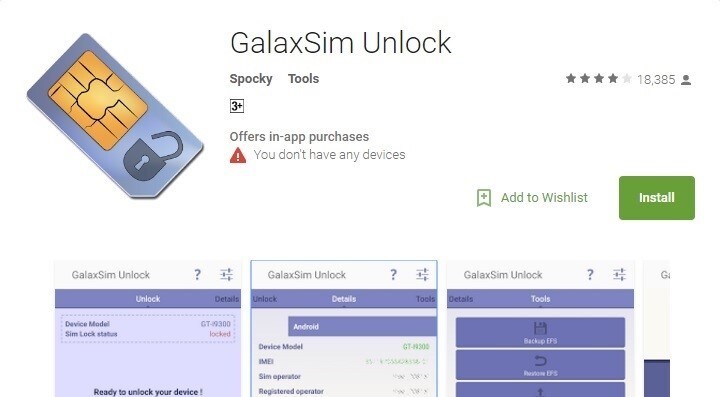
ຂັ້ນຕອນທີ 2. ສະຖານະໂທລະສັບ
ເມື່ອ GalaxSim ຖືກດາວໂຫລດແລ້ວ, ເປີດແອັບພລິເຄຊັນແລະອະນຸຍາດໃຫ້ມັນເຮັດວຽກຢູ່ໃນອຸປະກອນຂອງທ່ານ. ໃນປັດຈຸບັນ, ມັນຈະສະແດງໃຫ້ທ່ານຮູ້ວ່າໂທລະສັບຂອງທ່ານແລະລະບົບຂອງມັນໄດ້ຖືກລັອກຫຼືປົດລັອກ.
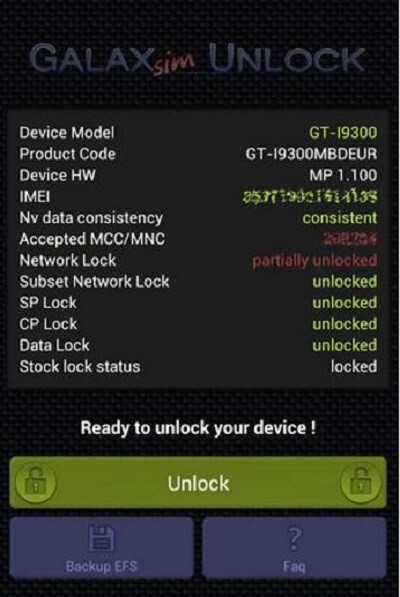
ຂັ້ນຕອນທີ 3. ປົດລັອກໂທລະສັບຂອງທ່ານ
ພາຍໃຕ້ສະຖານະຂອງໂທລະສັບຂອງທ່ານ, ໃຫ້ຄລິກໃສ່ "ປົດລັອກ" ເພື່ອສືບຕໍ່. ຫຼັງຈາກຂະບວນການສໍາເລັດ, ໂທລະສັບຂອງທ່ານຈະໄດ້ຮັບການປົດລັອກສົບຜົນສໍາເລັດ.
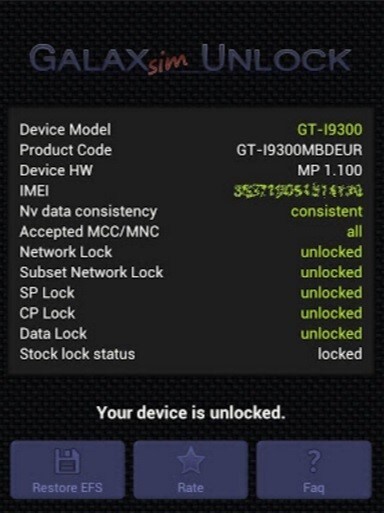
4.2 ປົດລັອກ SIM ຜ່ານລະຫັດຟຣີ
FreeUnlocks ເປັນເວັບໄຊທ໌ປົດລັອກໂທລະສັບທີ່ເຊື່ອຖືໄດ້ຫຼາຍທີ່ສຸດໃນອິນເຕີເນັດ. ມັນປອດໄພຢ່າງສົມບູນເພາະວ່າລະຫັດຖືກມອບໃຫ້ທ່ານຢ່າງປອດໄພແລະສົ່ງສຽງຢູ່ໃນອີເມວຂອງທ່ານເທົ່ານັ້ນ. ມັນເຂົ້າກັນໄດ້ກັບໂທລະສັບທັງໝົດຍ້ອນວ່າມັນມີຢູ່ໃນອອນໄລນ໌ ແລະບໍ່ມີຊອບແວອັນຕະລາຍທັງໝົດ.
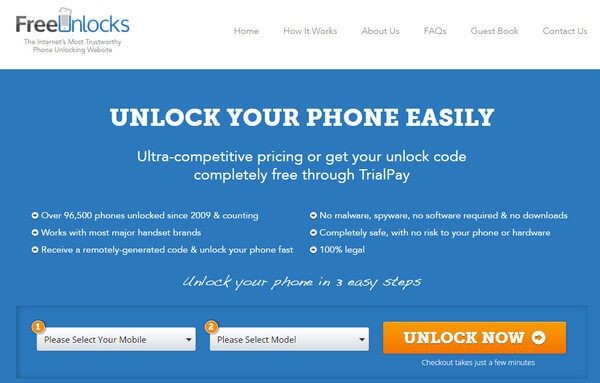
ຕໍ່ໄປນີ້ແມ່ນຂັ້ນຕອນທີ່ຈະໃຊ້ FreeUnlocks ເພື່ອໃຫ້ໄດ້ຮັບລະຫັດຟຣີຂອງທ່ານ.
ຂັ້ນຕອນທີ 1. ຢືນຢັນອຸປະກອນຂອງທ່ານ
ເລືອກຊື່ອຸປະກອນ ແລະຮູບແບບອຸປະກອນຂອງທ່ານກ່ອນ. ຫຼັງຈາກນັ້ນ, ໃຫ້ຄລິກໃສ່ "ປົດລັອກໃນປັດຈຸບັນ" ເພື່ອເລີ່ມຕົ້ນຂະບວນການ.
ຂັ້ນຕອນທີ 2. TrialPay ສໍາລັບລະຫັດຟຣີ
ໃນປັດຈຸບັນທ່ານຈະໄດ້ຮັບສອງທາງເລືອກໃນຫນ້າຈໍ, "PayPal" ຫຼື "TrialPay." ຖ້າທ່ານຕ້ອງການທີ່ຈະເຮັດມັນໂດຍບໍ່ເສຍຄ່າ, ເລືອກ "TrialPay" ເພື່ອດໍາເນີນການປົດລັອກອຸປະກອນຂອງທ່ານ. ແນວໃດກໍ່ຕາມ, ມັນຂຶ້ນກັບຄວາມມັກສ່ວນຕົວຂອງທ່ານ; ທ່ານສາມາດເລືອກ "PayPal" ຖ້າທ່ານຕ້ອງການທີ່ຈະເພີດເພີນກັບຄຸນສົມບັດເພີ່ມເຕີມ.
ຂັ້ນຕອນທີ 3. ອີເມວທາງໄກ
ທ່ານຈະໄດ້ຮັບອີເມລ໌ທັນທີທັນໃດ, ແລະທັງຫມົດທີ່ທ່ານຕ້ອງເຮັດແມ່ນ, ໃສ່ລະຫັດປົດລັອກ, ແລະທີ່ທ່ານມີມັນ, SIM ຂອງທ່ານປົດລັອກ.
ສ່ວນທີ 5: ຄໍາແນະນໍາເພື່ອຫຼີກເວັ້ນການບັນຫາ SIM Lock
ເພື່ອຫຼີກເວັ້ນບັນຫາ SIM Lock, ມັນແນະນໍາໃຫ້ໃຊ້ໂທລະສັບປົດລັອກ. ນີ້ຈະຊ່ວຍປະຢັດທ່ານຈາກ hassle ໃນໄລຍະຍາວຍ້ອນວ່າທ່ານຈະມີສິດເສລີພາບໃນການສະຫຼັບຜູ້ໃຫ້ບໍລິການແລະຊິມກາດທຸກຄັ້ງທີ່ທ່ານຕ້ອງການ. ໃນທາງກົງກັນຂ້າມ, ຖ້າພວກເຮົາເວົ້າກ່ຽວກັບໂທລະສັບທີ່ຖືກລັອກ, ພວກມັນມີລາຄາແພງແລະເຈັບຫົວທີ່ຈະຈັດການກັບຄວາມຕ້ອງການແລະບັນຫາທີ່ພວກເຂົາມາພ້ອມກັບ.
ຖ້າເຈົ້າກັງວົນກ່ຽວກັບໂທລະສັບສອງຊິມ, ເຈົ້າສາມາດເອົາຊິມໜຶ່ງໃສ່ກັບຜູ້ໃຫ້ບໍລິການຄຸນນະພາບດີໄດ້. SIM ອື່ນສາມາດຊົ່ວຄາວແລະລາຄາຖືກ. ນີ້ເປັນທາງເລືອກທີ່ເຮັດໃຫ້ປະລາດສໍາລັບທ່ານຖ້າຫາກວ່າທ່ານກໍາລັງເດີນທາງ, ເພາະວ່າທ່ານຈະມີຄວາມຢືດຢຸ່ນໃນການປ່ຽນບໍລິການສໍາລັບການ SIM ຊົ່ວຄາວບໍ່ວ່າທ່ານຈະຢູ່ໃສ.
ສະຫຼຸບ
ໂດຍວິທີທາງການ, ໂທລະສັບປົດລັອກແມ່ນເປັນທາງເລືອກທີ່ດີກ່ວາໂທລະສັບທີ່ຖືກລັອກ. ພວກເຮົາເປັນສ່ວນຕົວແນະນໍາໃຫ້ທ່ານໄປສໍາລັບໂທລະສັບທີ່ປົດລັອກເພາະວ່ານີ້ຈະຊ່ວຍປະຢັດເວລາແລະເງິນຂອງທ່ານ. ທ່ານຈະມີອິດສະລະພາບແລະຄວາມຍືດຫຍຸ່ນຫຼາຍກວ່າເກົ່າສໍາລັບການປ່ຽນ SIM ແລະ SIM ຜູ້ໃຫ້ບໍລິການ. ໃນຂະນະທີ່ຢູ່ໃນໂທລະສັບທີ່ຖືກລັອກ, ທ່ານຈະຖືກຜູກມັດກັບຊິມດຽວ. ດັ່ງນັ້ນ, ໃນຄັ້ງຕໍ່ໄປທີ່ທ່ານຕັດສິນໃຈຊື້ໂທລະສັບ, ໃຫ້ບົດຄວາມນີ້ອ່ານອີກເທື່ອຫນຶ່ງ.
ປົດລັອກ SIM
- 1 SIM ປົດລັອກ
- ປົດລັອກ iPhone ດ້ວຍ/ບໍ່ມີ SIM Card
- ປົດລັອກລະຫັດ Android
- ປົດລັອກ Android ໂດຍບໍ່ມີການລະຫັດ
- SIM ປົດລັອກ iPhone ຂອງຂ້ອຍ
- ຮັບລະຫັດປົດລັອກເຄືອຂ່າຍຊິມຟຣີ
- PIN ປົດລັອກເຄືອຂ່າຍ SIM ທີ່ດີທີ່ສຸດ
- ທາງເທີງ Galax SIM Unlock APK
- APK ປົດລັອກ SIM ເທິງສຸດ
- ລະຫັດປົດລັອກ SIM
- HTC SIM ປົດລັອກ
- HTC Unlock Generators ລະຫັດ
- ປົດລັອກ SIM Android
- ບໍລິການປົດລັອກຊິມທີ່ດີທີ່ສຸດ
- ລະຫັດປົດລັອກ Motorola
- ປົດລັອກ Moto G
- ປົດລັອກໂທລະສັບ LG
- ລະຫັດປົດລັອກ LG
- ປົດລັອກ Sony Xperia
- ລະຫັດປົດລັອກ Sony
- ຊອບແວປົດລັອກ Android
- Android SIM Unlock Generator
- ລະຫັດປົດລັອກ Samsung
- ຜູ້ໃຫ້ບໍລິການປົດລັອກ Android
- SIM ປົດລັອກ Android ໂດຍບໍ່ມີການລະຫັດ
- ປົດລັອກ iPhone ໂດຍບໍ່ມີການ SIM
- ວິທີການປົດລັອກ iPhone 6
- ວິທີການປົດລັອກ AT&T iPhone
- ວິທີການປົດລັອກ SIM ໃນ iPhone 7 Plus
- ວິທີການປົດລັອກ SIM Card ໂດຍບໍ່ມີການ Jailbreak
- ວິທີການປົດລັອກ SIM iPhone
- ວິທີການປົດລັອກ iPhone ຈາກໂຮງງານ
- ວິທີການປົດລັອກ AT&T iPhone
- ປົດລັອກໂທລະສັບ AT&T
- ລະຫັດປົດລັອກ Vodafone
- ປົດລັອກ Telstra iPhone
- ປົດລັອກ Verizon iPhone
- ວິທີການປົດລັອກໂທລະສັບ Verizon
- ປົດລັອກ T Mobile iPhone
- ໂຮງງານປົດລັອກ iPhone
- ກວດເບິ່ງສະຖານະການປົດລັອກ iPhone
- 2 IMEI






Alice MJ
ພະນັກງານບັນນາທິການ
ໂດຍທົ່ວໄປຄະແນນ 4.5 ( 105 ເຂົ້າຮ່ວມ)